Vorgehen beim Senden
In diesem Abschnitt finden Sie grundlegende Informationen zum Vorgehen beim Senden von Dokumenten.
Für die Funktion Scannen und Senden sind die folgenden Sendemethoden verfügbar.
Senden einer E-Mail
Sie können ein Dokument scannen und es dann als Anlage in einer E-Mail senden. Das gescannte Dokument kann in den Formaten JPEG, TIFF, PDF, XPS oder , OOXML(pptx, docx) verschickt werden.
Senden eines I-Faxdokuments
Sie können ein Dokument einscannen und es als I-Fax über das Internet versenden. Es gibt zwei Typen von I-Fax, "Internet Fax" und "Intranet Fax". "Internet Fax" erlaubt es, Dokumente über einen Mailserver über das Internet zu Adressen zu senden. "Intranet Fax" verwendet keinen Mailserver, sondern sendet Dokumente direkt.
Die Übertragung per Internet spart unabhängig von der Entfernung und dem Zielland Telefonkosten. Bei der Nutzung der I-Fax-Funktion können Sie außerdem die Scaneinstellungen und die Einstellungen beim Empfänger festlegen.
Senden eines Auftrags an einen Dateiserver
Sie können gescannte Bilder an Computer in einem Netzwerk (Dateiserver) senden.
Senden eines Auftrags an eine Mailbox
Sie können ein Dokument scannen und in einer Mailbox speichern. Wenn beim Versand Ihres Dokuments eine Mailbox unter den Empfängern ist, wird das Dokument zur späteren Verwendung in dieser Mailbox gespeichert. Dokumente, die in einer Mailbox gespeichert sind, können ausgedruckt und an andere Empfänger weitergeleitet werden.
WICHTIG |
Die Senden-Einstellungen für den zuletzt gesendeten Auftrag können bewahrt werden. Zum Abbrechen der Einstellungen berühren Sie die Taste  . .Die festgelegten Empfänger werden nicht bewahrt. |
1.
Legen Sie Ihre Originale auf.
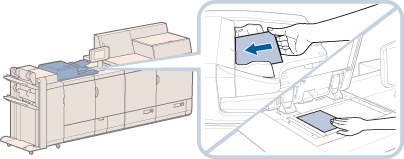
HINWEIS |
Anweisungen zum Auflegen Ihrer Originale finden Sie im Abschnitt "Auflegen von Originalen". |
2.
Berühren Sie nacheinander die Tasten  → [Scannen und Senden] .
→ [Scannen und Senden] .
 → [Scannen und Senden] .
→ [Scannen und Senden] .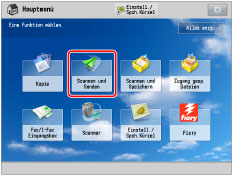
Wenn die gewünschte Funktion nicht auf dem Hauptmenüdisplay angezeigt wird, berühren Sie die Taste [Alles anzg.].
3.
Geben Sie den Empfänger ein.
WICHTIG |
Wenn Sie einen Adresstyp unter [Neuen Empfänger beschränken] auf 'Ein' setzen, können Sie keine neuen Empfänger dieses Typs eingeben. Wählen Sie unter [Adressbuch] einen gespeicherten Empfänger aus dem lokalen Adressbuch, dem Remote-Adressbuch oder dem LDAP-Server aus oder berühren Sie unter [Zielwahl] eine Zielwahltaste. (Vgl. Abschnitt "Einschränken des Sendens an neue Adressen".) |
HINWEIS |
Sie können für den Versand maximal 256 Empfänger auf einmal angeben. Handelt es sich jedoch bei einem Empfänger um eine Gruppe, wird jede Adresse in der Gruppe als eigener Empfänger gezählt. Auf dem Display werden folgende Symbole angezeigt:  : E-Mail : E-Mail : I-Fax : I-Fax : Datei : Datei : Gruppe : Gruppe : Mailbox : Mailbox : Bcc : Bcc : Cc : Cc |
Zum Angeben von Empfängern können Sie die folgenden Methoden verwenden:
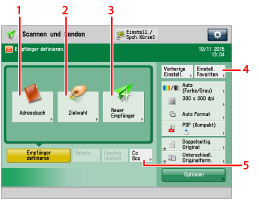
1 | Wenn Sie einen Empfänger aus einem Adressbuch angeben möchten Beachten Sie Folgendes je nach Adressbuchtyp. |
2 | Wenn Sie einen Empfänger angeben möchten, der unter einer Zielwahltaste gespeichert ist |
3 | Wenn Sie einen Empfänger angeben möchten, der nicht in einem Adressbuch gespeichert ist Beachten Sie die folgenden detaillierten Verfahrensbeschreibungen je nach der anzugebenden Adresse bzw. des anzugebenden Servers. |
4 | Wenn Sie einen Empfänger aus den Favoriteneinstellungen angeben möchten |
5 | Wenn Sie Cc- und/oder Bcc-Adressen angeben möchten |
4.
Definieren Sie die Scanfunktionen.
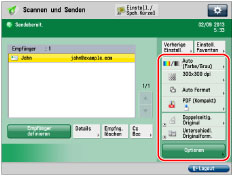
Sie können die Taste [Optionen] berühren, um nützliche Scanfunktionen auszuwählen. Sie können auch eine Kombination von Funktionen verwenden.
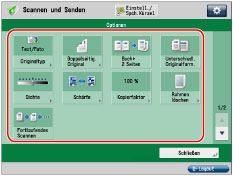
Rufen Sie das Display mit der gewünschten Funktion durch Berühren der Taste  oder
oder  auf.
auf.
 oder
oder  auf.
auf.Nähere Informationen zu diesem Thema finden Sie im Abschnitt zu der jeweiligen Funktion.
5.
Berühren Sie die Taste  .
.
 .
.Wenn Sie das Original auf das Vorlagenglas auflegen, befolgen Sie die Anweisungen auf dem Sensordisplay → Berühren Sie die Taste  .
.
 .
. Wenn der Scanvorgang abgeschlossen ist, berühren Sie die Taste [Senden starten].
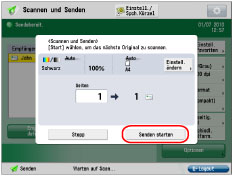
Wenn eine Meldung erscheint, dass der Scanvorgang abgebrochen wurde, da der Datenumfang des gescannten Originals die maximale Datengröße überschreitet, scannen Sie das Original erneut.
Sie sind möglicherweise in der Lage zu scannen, indem Sie die folgenden Einstellungen ändern.
Stellen Sie den Datenkomprimierungsfaktor auf [Hoher Faktor]. (Vgl. Abschnitt "Datenkomprimierungsfaktor".)
Vermindern Sie die Auflösung. (Vgl. Abschnitt "Einstellen der Auflösung".)
Vermindern Sie die Schärfe. (Vgl. Abschnitt "Justieren des Kontrasts (Schärfe)".)
HINWEIS |
Das System erkennt das Format des Originals automatisch. Beim Versand an eine E-Mail- oder I-Fax-Adresse wird je nach den E-Mail-/I-Fax-Einstellungen eventuell ein Display zur Eingabe von Anwendername und Passwort angezeigt. Geben Sie in diesem Fall den Anwendernamen und das Passwort ein, die unter [SMTP Authentisierung] gespeichert sind. (Vgl. Abschnitt "Allgemeine Kommunikationseinstellungen für E-Mail/I-Fax".) Beim Versand an einen Dateiserver, für den die Funktion [Vor Senden bestätigen] auf 'Ein' gesetzt ist, wird ein Display zur Eingabe eines Anwendernamens und Passworts angezeigt. Geben Sie in diesem Fall das Dateiserver-Passwort ein. Wenn Sie einen Dateiserver in einer Gruppenadresse speichern möchten, setzen Sie [Vor Senden bestätigen] auf 'Aus'. Sie können nicht an eine Gruppenadresse senden, die einen Dateiserver umfasst, bei dem [Passwort immer eingeben] auf 'Ein' gesetzt ist. (Vgl. Abschnitt "Speichern einer Dateiserver-Adresse".) Wenn Sie den Vorschaumodus auf 'Ein' setzen, können Sie die Bilder auf dem Vorschaudisplay prüfen, bevor Sie Ihr Dokument senden. (Vgl. Abschnitt "Vorschau".) |
6.
Nachdem der Scanvorgang abgeschlossen ist, entfernen Sie Ihre Originale.
WICHTIG |
Nachdem ein Auftrag gesendet wurde, können die Senden-Einstellungen bewahrt werden, mit Ausnahme der festgelegten Ziele. Zum Abbrechen der Einstellungen berühren Sie die Taste  . .Zum Senden anderer Aufträge mit den gleichen Einstellungen legen Sie Empfänger für die Aufträge fest, da die Empfänger des vorherigen Auftrags nicht bewahrt werden. |
HINWEIS |
Vor dem Verwenden der Sendefunktion empfehlen wir Ihnen, die folgenden Themen durchzulesen: Stromzufuhr und Energiespartaste (Vgl. Abschnitt "Stromzufuhr und Energiespartaste".) Zeicheneingabe über das Sensordisplay (Vgl. Abschnitt "Zeicheneingabe über das Sensordisplay".) Routinemäßige Wartung (Vgl. Abschnitt "Regelmäßige Reinigung".) Sie können einen Bericht drucken, der die Ergebnisse aller Sendeaufträge enthält. (Vgl. Abschnitte "Sendebericht" und "Kommunikationsverwaltungsbericht".) Wenn Sie die Verwaltung per Abteilungs-ID verwenden, geben Sie die Abteilungs-ID und PIN ein. (Vgl. Abschnitt "Eingeben von Abteilungs-ID und PIN".) Das System kann maximal 120 Sendeaufträge verarbeiten. Die tatsächliche Anzahl der Sendeaufträge, die das System verarbeiten kann, beträgt jedoch möglicherweise abhängig von den folgenden Bedingungen weniger als 120. Wenn mehrere Dokumente gleichzeitig gesendet werden Wenn Dokumente mit großem Datenvolumen gesendet werden Wenn für die Mailbox und Fax/I-Fax Eingangsbox viel Speicherplatz benötigt wird Anweisungen zum Abbrechen eines Sendeauftrags finden Sie im Abschnitt "Abbrechen eines Auftrags". Sie können einen Sendeauftrag auch über das Display <Status Monitor/Abbruch> abbrechen. (Vgl. Abschnitt "Abbrechen eines Auftrags, der gerade gesendet wird oder der zum Senden ansteht".) |